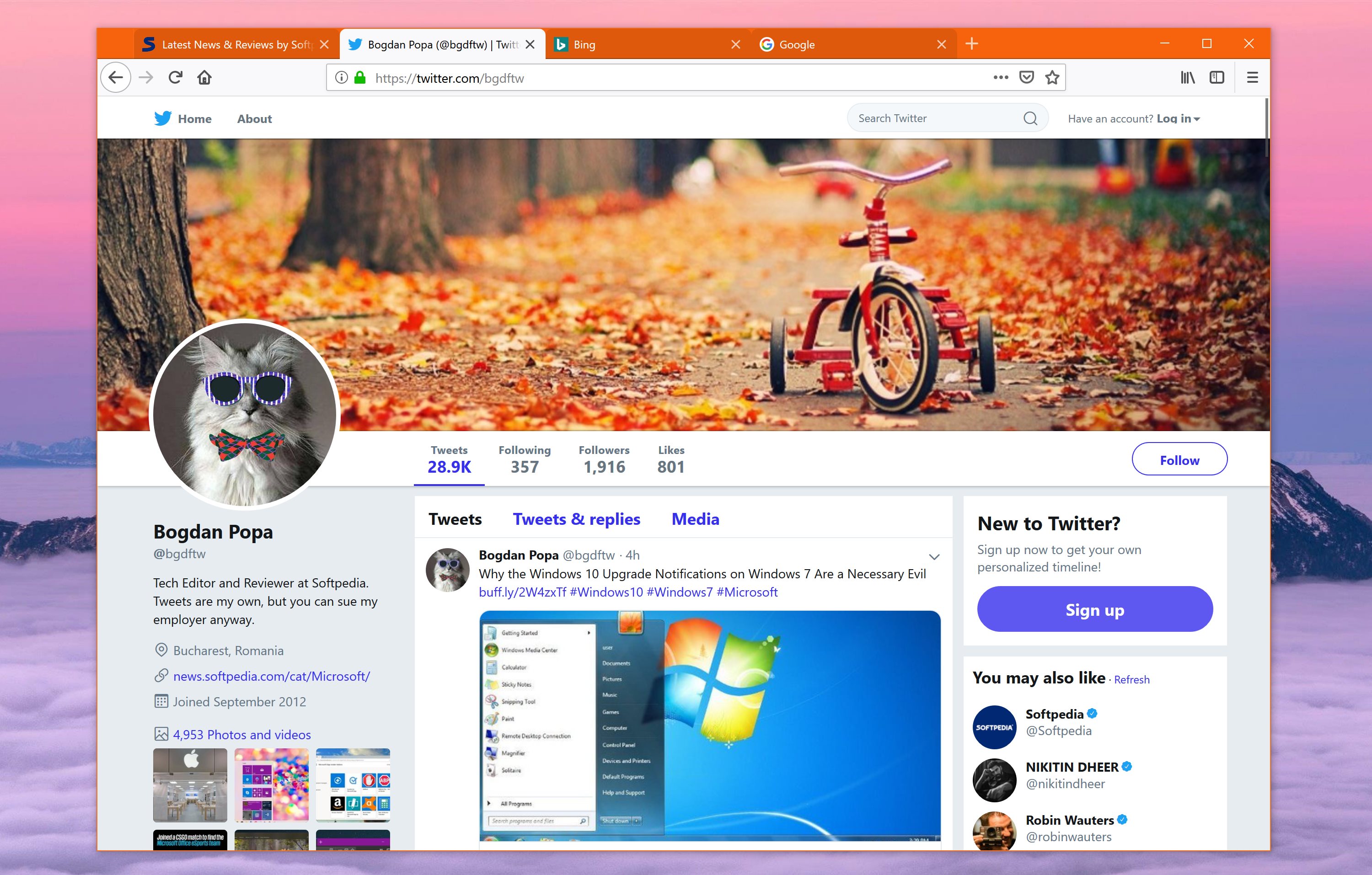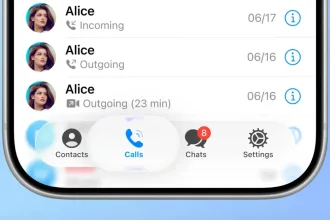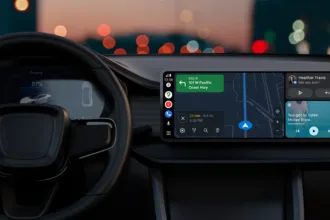O mundo dos navegadores praticamente se divide em dois. Há todos aqueles baseados no Chromium e o Mozilla Firefox. Este último é considerado uma alternativa mais privada ao Google Chrome. Para iniciantes, escolher entre os dois, no entanto, não é uma tarefa fácil. Ainda mais difícil é mudar de um para outro.
No entanto, graças a um novo pacote de personalizações chamado ChromeFox e disponível no GitHub, você pode tecnicamente facilitar a transição do Google Chrome para o Mozilla Firefox, mantendo a aparência familiar do navegador do Google.
Caso você não pense que isso é importante, a falta de uma interface familiar é a principal razão pela qual muitas pessoas se recusam a migrar de um produto para outro. Portanto, isso acontece em muitos outros domínios além do software.
Sobre o ChromeFox
Voltando aos navegadores, o ChromeFox faz exatamente isso: ele atualiza a interface do Mozilla Firefox para torná-lo parecido com o Google Chrome. Então, qualquer um que venha do navegador do Google deve se sentir mais em casa quando experimentar o Firefox.
O ChromeFox vem com guias arredondadas, barras de rolagem de sobreposição, uma barra de favoritos que só é exibida em novas guias e um preenchimento de item de barra de favoritos maior. Tudo isso deve criar uma interface do usuário do Google Chrome que você pode ver na captura de tela abaixo.
Instalação
Instalar o ChromeFox não é necessariamente uma tarefa difícil, porém é um pouco mais complicado do que instalar uma extensão ou qualquer outro add-on para o Mozilla Firefox.
O que você precisa fazer é ir para a página oficial do GitHub do projeto e baixar o pacote de customizações. Em seguida, você precisa extrair todo o conteúdo do arquivo para o diretório de perfil do Mozilla Firefox.
Se você não sabe onde isso é, não há problema. Você pode encontrá-lo facilmente clicando no botão do menu Firefox no navegador e seguindo este caminho:
Help > Troubleshooting Info > Profile Directory > Open Folder
Em seguida, você precisa criar uma pasta chamada chrome se ela não estiver lá. Então, nesse diretório recém-criado, deve colocar o conteúdo do archive que você baixou do GitHub.
Assim, na próxima vez que você iniciar o Firefox, a aparência do Google Chrome deverá estar ativada por padrão.
Vale a pena?
O que vale a pena saber é que esse pacote de personalização vem sem opções ou configurações, então não dá para fazer grandes mudanças. Se você é um desenvolvedor, pode realmente alterar alguns valores aqui e ali. No entanto, fora isso, não dá para fazer mais.
Se, em algum momento, você quiser remover a aparência do Google Chrome e retornar à interface clássica do Mozilla Firefox, a única coisa que você precisa fazer é excluir a pasta chrome criada por você ou apenas remover os arquivos colocados nela.
Nos testes realizados, a customização funcionou perfeitamente. É claro que, para os defensores do Firefox, fazer com que seu navegador favorito pareça o rival número um pode não ser uma boa ideia. Mas, como sempre, é bom saber que esta opção existe.
O ChromeFox não é a única alternativa para realizar esta mudança. Existem várias alternativas que fazem praticamente a mesma coisa. Uma das mais usadas é o MaterialFox. Você também pode experimentá-lo baixando o pacote do GitHub. As instruções para instalação estáo no link e são semelhantes ao anterior.